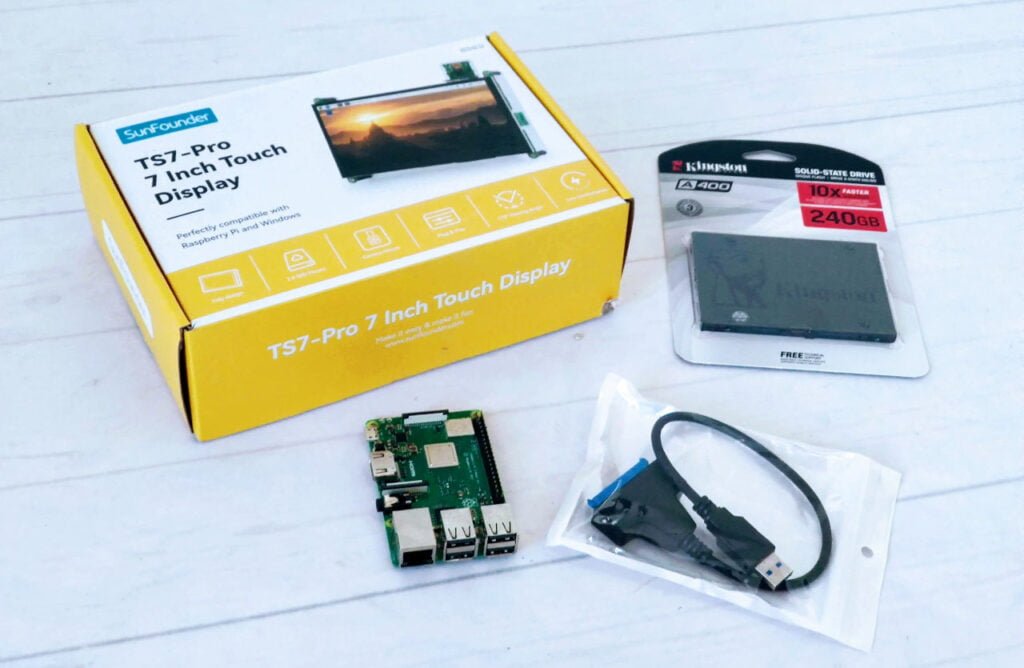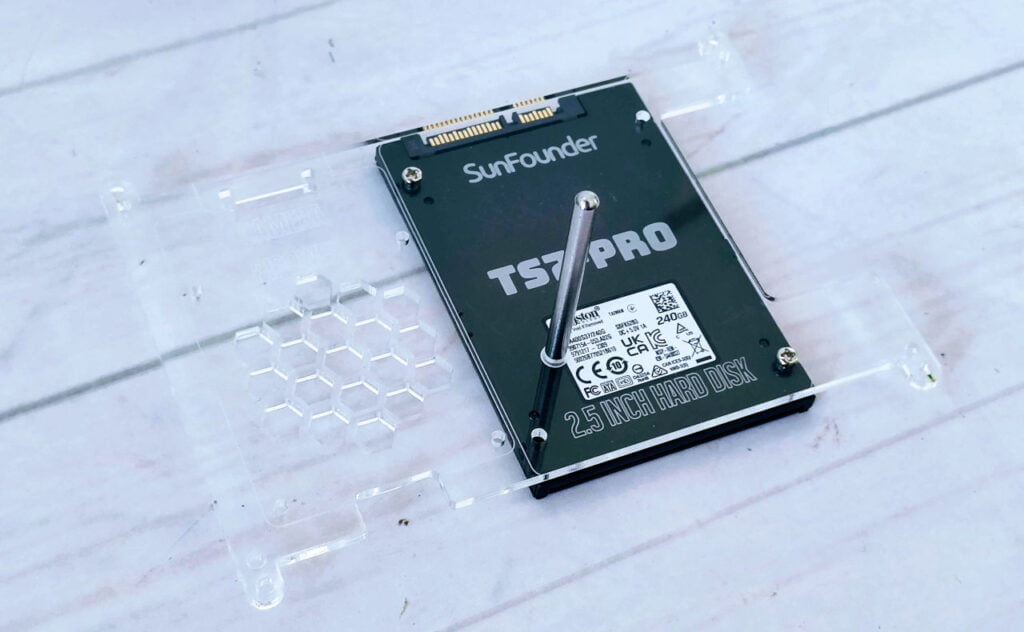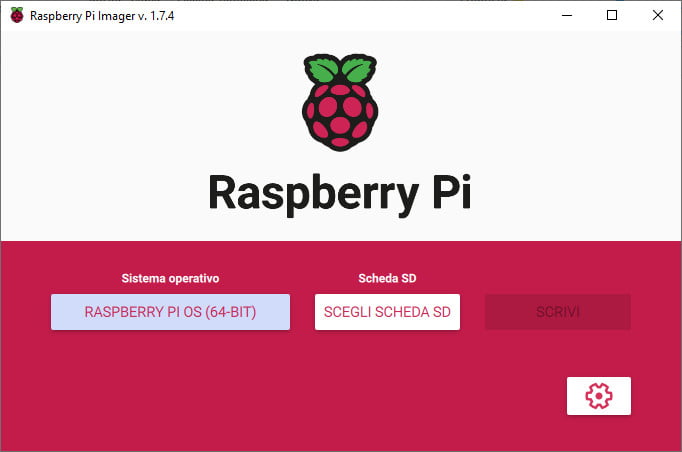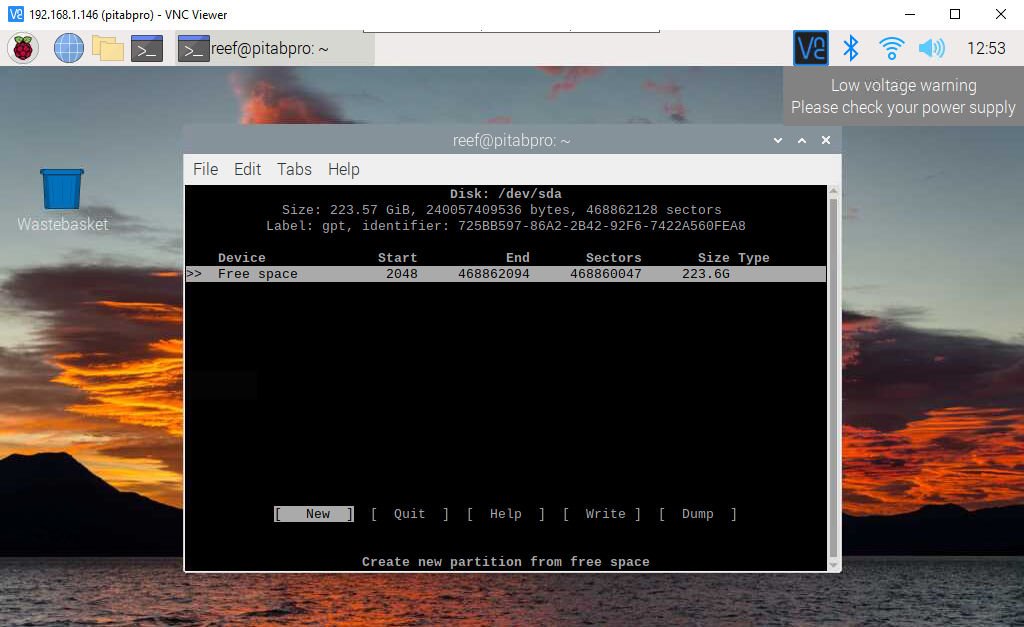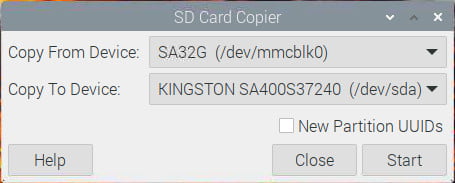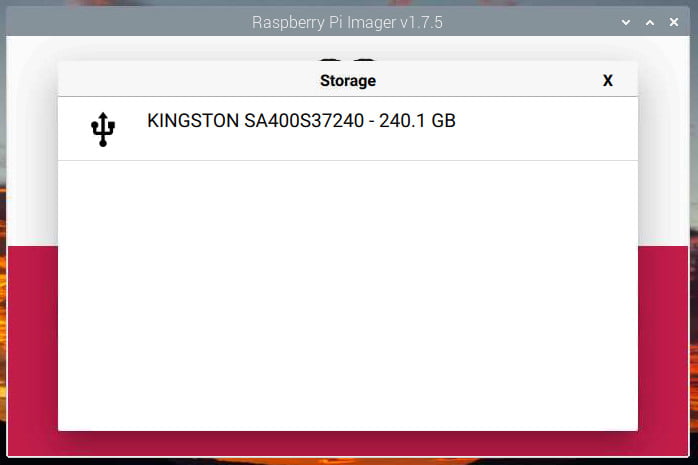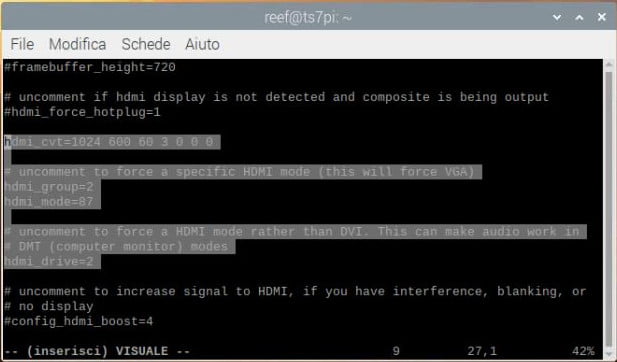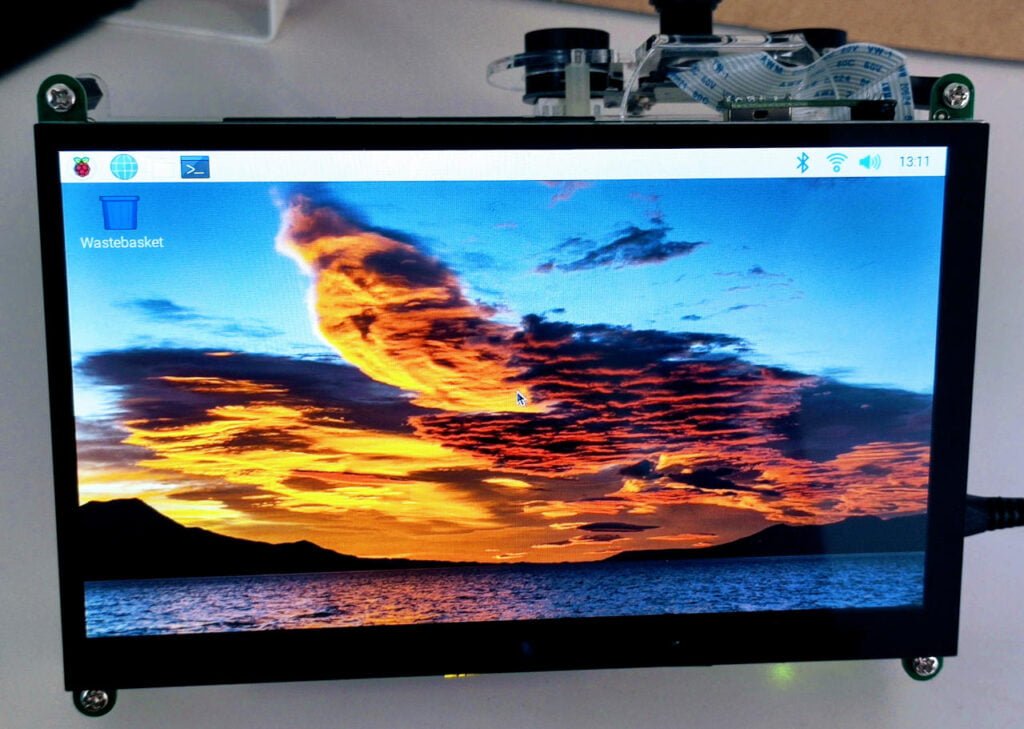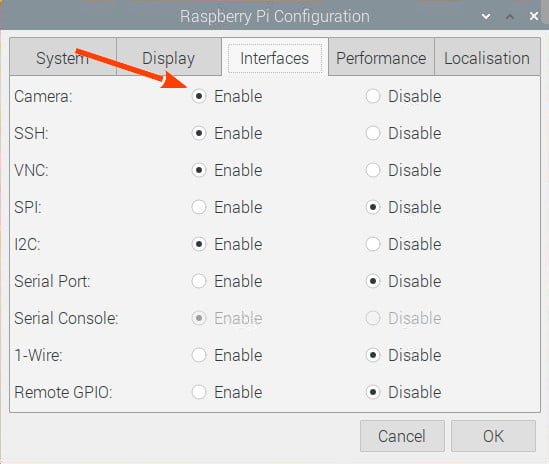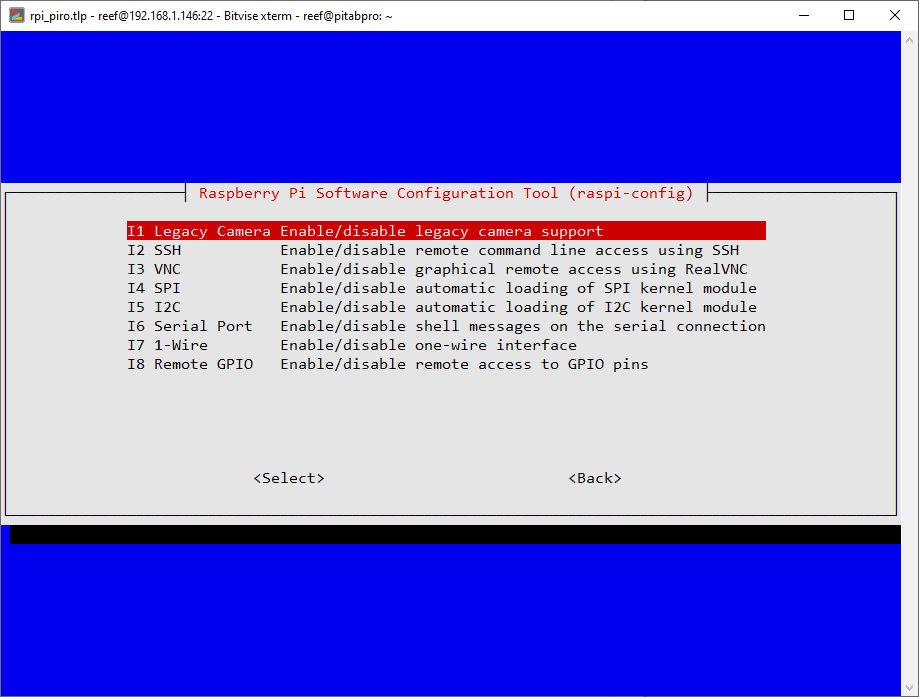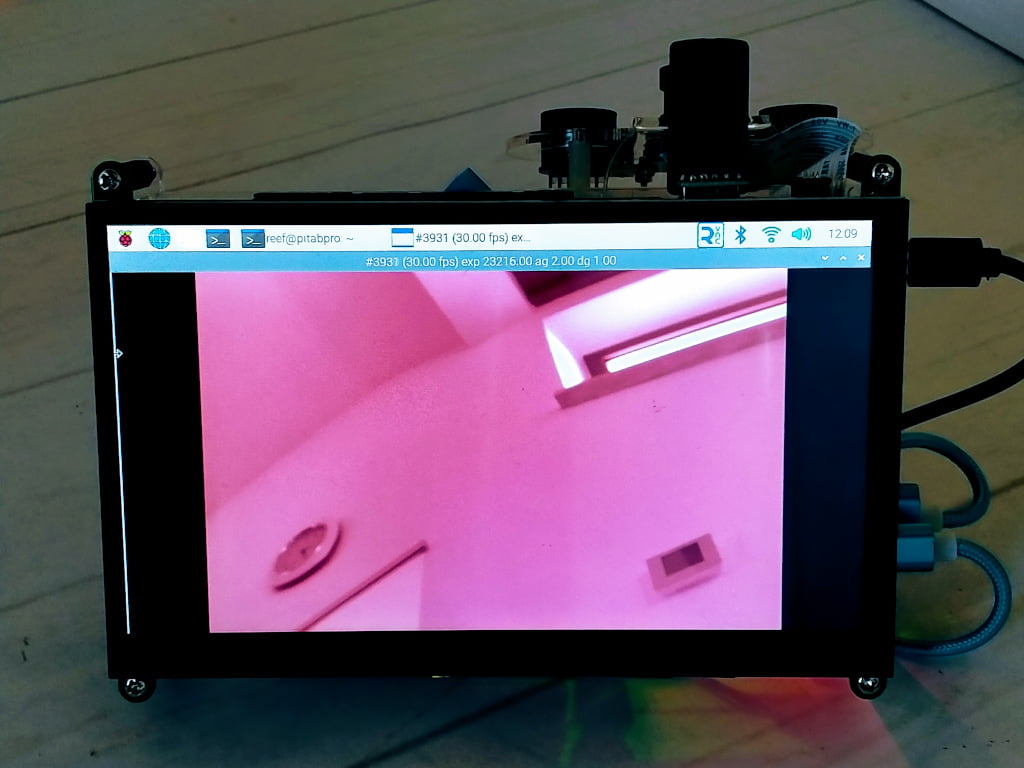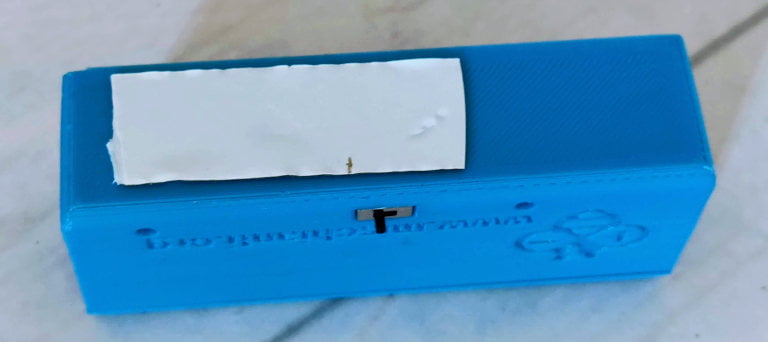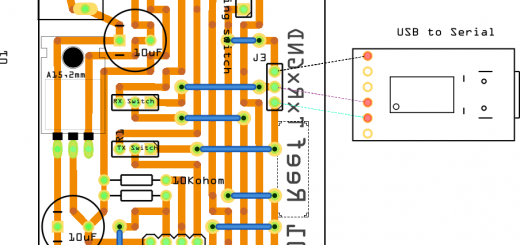Visione Notturna su Raspberry Pi: Display TS7-Pro, PiPower e Batteria Fai-Da-Te Stampata in 3D in Azione!
Quando si tratta di schermi touch per Raspberry Pi, la scelta è ampia e diversificata. Oggi, tuttavia, sono qui per recensire uno che si distingue da molti altri per qualità, versatilità e caratteristiche: il SunFounder TS7-Pro, un display touchscreen HDMI da 7 pollici, e uno dei tanti upgrade il PiPower.

Per i miei test, ho utilizzato un Raspberry Pi 3B, ma vale la pena notare che il prodotto include anche connettori per Raspberry Pi 4, ampliando così la sua applicabilità. Incorporando il Raspberry Pi nel case del TS7-Pro, trasformi essenzialmente il tuo piccolo computer in un tablet – sebbene ne richieda l’alimentazione da un cavo. Ecco dove entra in gioco PiPower, fornendo una soluzione di alimentazione portatile.
Per un tocco più emozionante, ho aggiunto una telecamera a infrarossi al mix per creare un visore per la visione notturna. Andiamo a esplorare più a fondo il mondo delle possibilità che il TS7-Pro può sbloccare.
Specifiche TS7-Pro
Il SunFounder TS7-Pro è molto più di un semplice display Raspberry Pi. È un touchscreen capacitivo da 7 pollici con un’interfaccia HDMI e un display nitido e luminoso. La risoluzione, di 1024×600 pixel, offre un eccellente equilibrio tra superficie dello schermo e densità di pixel.
TS7-Pro SunFounder - Aliexpress
L’unità viene fornita con un case che ospita comodamente un Raspberry Pi, trasformandolo effettivamente in un tablet touchscreen. Questa amalgama non solo semplifica l’installazione, ma rende l’intero sistema portatile e facile da utilizzare.
La reattività al tocco del TS7-Pro è lodevole. Funziona perfettamente sia per l’input di testo che per le attività di navigazione generale, rendendo l’ambiente Pi molto più interattivo di un normale setup con mouse e tastiera.
Inoltre, la luminosità e l’accuratezza del colore dello schermo sono di alta qualità. Che tu stia programmando, guardando video o navigando.
- Display: Il pezzo forte del TS7-Pro è il suo display IPS da 7 pollici. Questo pannello offre una risoluzione di 1024×600 pixel, creando un’immagine luminosa, vivida e nitida. La tecnologia IPS garantisce eccellenti angoli di visione e precisione del colore, rendendolo ideale per una varietà di applicazioni.
- Touchscreen: Il display include una funzionalità touch capacitiva, che consente un’interazione fluida e reattiva. Questa caratteristica ti permette di navigare nell’ambiente Raspberry Pi in modo molto più intuitivo, quasi come se stessi utilizzando un tablet o uno smartphone.
- Connettività: Il TS7-Pro utilizza un’interfaccia HDMI per il video, garantendo immagini di alta qualità e senza ritardi. Include anche connettori per Raspberry Pi 3B e 4, offrendo flessibilità per vari modelli di Pi.
- Case: L’unità include un case progettato per ospitare un Raspberry Pi, creando un sistema integrato sia portatile che semplificato. Il case aggiunge anche uno strato di protezione per il Raspberry Pi, proteggendolo dai danni fisici.
Possibili Aggiornamenti:
Sebbene il TS7-Pro sia già un dispositivo ben equipaggiato, ci sono diversi modi per ulteriormente potenziare le sue capacità:
- PiPower: Aggiungendo PiPower, una fonte di alimentazione a batteria, puoi trasformare il tuo tablet Raspberry Pi cablato in un dispositivo veramente mobile. Questo upgrade è particolarmente prezioso se prevedi di utilizzare il tuo Pi in movimento.
- Pronto per un disco SSD: il case fornisce lo spazio per aggiungere un SSD esterno di dimensioni standard.
Qui il disco HD M.2 NGFF SATA - NGFF USB adapter - SSD SATA - USB SATA cable
- Camera Standard: nella scatola, puoi trovare l’adattatore per aggiungere una camera standard Raspberry Pi e, con l’altoparlante incorporato, diventa perfetta per un sistema di videoconferenza.
- Telecamera ad infrarossi: Se sei interessato ad esplorare il mondo delle immagini ad infrarossi, l’aggiunta di una telecamera IR alla tua configurazione può trasformare il tuo tablet Raspberry Pi in un visualizzatore di visione notturna. Questa configurazione può essere utilizzata per una varietà di applicazioni, dalla sicurezza all’osservazione della fauna selvatica. La scatola si adatta perfettamente con l’adattatore standard per la telecamera ad infrarossi che puoi acquistare al link sottostante.
Qui i dispositivi camera SunFounder IR Camera - IR Camera - Acrilyc IR Cam Holder - IR Camera all in one - Pi Camera
Montaggio TS7-Pro con Raspberry Pi 3B+
Ora possiamo iniziare la parte di montaggio, e il dispositivo è fornito con tutti i connettori e i cavi HDMI per Raspberry Pi 4 e 3.
Puoi trovare le istruzioni di montaggio anche in formato digitale.
Ci sono pochi pezzi, quindi l’assemblaggio può essere molto veloce.
Innanzitutto, abbiamo posizionato il Raspberry Pi nella posizione specificata e inserito il connettore HDMI e USB.
Se lo desideri, aggiungi subito la camera di visione notturna, ma ricorda che devi anche acquistare l’adattatore in acrilico che puoi trovare nel link di acquisto.
Anche in questa fase, puoi aggiungere l’SSD che offre prestazioni migliori ma richiede più energia rispetto alla scheda SD.
Poi puoi assemblare tutte le parti e il dispositivo è pronto.
Sul retro, puoi accedere al pinout del Raspberry Pi (avvolto dalla scheda del display) e ai pulsanti per regolare e configurare il display.
Ora che la prima fase è completata, dobbiamo passare ad aggiungere il software.
Installazione del software (BullsEye) e configurazione dei periferici
Come al solito, consiglio di utilizzare Raspberry Pi imager per l’installazione, io scelgo Raspberry Pi OS BullsEye (64-bit) per me, e metto tutto in una SD.
Ora inseriscilo nello slot posteriore per la scheda SD e avvia il dispositivo. Aggiungi tutti i dati obbligatori. Ricorda di fare clic sull’icona delle impostazioni per abilitare ssh o, la prima volta, collega una tastiera e un mouse.
Potresti avere problemi con la risoluzione del display, e la connessione ssh è molto utile per modificare il file config.txt per risolverli
Gestione SSD
Quando il sistema è avviato, puoi installare il SO direttamente su SSD, o puoi fare una partizione su di esso per usarlo come un’unità esterna. Puoi scrivere:
cfdisk /dev/sda
E poi creare la partizione.
Un’altra opzione è utilizzare l’utilità fornita dal SO, la copia della scheda SD che ti permette di copiare l’attuale SD sull’SSD in modo da poter utilizzare lo stesso SO sull’SSD.
O (la mia opzione) utilizza il Raspberry Pi Imager, già installato su Raspberry Pi OS, per fare una nuova installazione.
Test della velocità del disco rigido
In questo test uso un Raspberry Pi 3B+, quindi l’USB è solo 2.0 e il test di velocità dell’SSD è migliore ma non abbastanza per giustificare l’uso della maggior potenza.
Fai riferimento all’articolo “Pironman Mini PC: una Raspberry Pi in un case compatto con SSD, dissipatore di calore e altro ancora.” per avere un’idea delle perfomance di un SSD su Raspberry Pi 4.
Ecco il test di velocità della SD
reef@pitabpro:~ $ sudo hdparm --direct -t -T /dev/mmcblk0p1
/dev/mmcblk0p1:
Timing O_DIRECT cached reads: 40 MB in 2.03 seconds = 19.74 MB/sec
Timing O_DIRECT disk reads: 62 MB in 3.05 seconds = 20.30 MB/sec
Ecco il test di velocità dell’SSD
reef@pitabpro:~ $ sudo hdparm --direct -t -T /dev/sda
/dev/sda:
Timing O_DIRECT cached reads: 68 MB in 2.03 seconds = 33.56 MB/sec
Timing O_DIRECT disk reads: 104 MB in 3.04 seconds = 34.25 MB/sec
Risoluzione dello schermo
Per il Raspberry Pi 3 e le versioni inferiori, è necessario reimpostare il rapporto di risoluzione come segue. Per quanto riguarda il Raspberry Pi 4, quando lo si avvia, la risoluzione è ottimale. Se si desidera cambiare la sua risoluzione continua a leggere.
Per Raspberry Pi 3 o versione inferiore
- Apri il config.txt
sudo nano /boot/config.txt
- Modifica il file /boot/config.txt.
- Definisci una modalità CVT personalizzata (dato che Raspberry Pi usa la risoluzione standard il 1024×600 non è incluso, è necessario impostare il rapporto di aspetto vicino a 16:9) e aggiungi le seguenti righe sotto a #hdmi_force_hotplug=1.
hdmi_cvt=1024 600 60 3 0 0 0
- Trova le seguenti righe, elimina il segno “#” e modifica il valore in questo modo:
hdmi_group=2
hdmi_mode=87
....
hdmi_drive=2
Installare la Tastiera Virtuale su Raspberry Pi
Quando usi un pannello touch, puoi collegare una tastiera esterna per aiutarti a fare un’operazione di input del testo, ma è meglio installare una tastiera virtuale.
Installa il software necessario con il seguente comando.
sudo apt install onboard
sudo apt install at-spi2-core
Poi in Preferenze -> Impostazioni Onboard devi controllare dove e quando vuoi che appaia la tastiera. Ricorda che devi eseguirlo ogni volta cliccando l’icona in Accesso totale.
Gestione della telecamera a visione notturna
Processo standard (non funziona per il mio BullsEye)
Prima di tutto, devi attivare il controllo della telecamera.
E per fare alcuni test, stiamo andando a installare libcamera-apps.
sudo apt-get install libcamera-apps
Processo BullsEye
Nel mio caso, devo seguire questi passaggi.
Prima di tutto, abilita il modulo della telecamera legacy da raspi-config.
sudo raspi-config
Nella sezione Opzioni interfaccia seleziona Abilita/disabilita supporto telecamera legacy.
Ora possiamo provare ad avviare
Apri di nuovo il file config.txt
sudo nano /boot/config.txt
e aggiungi questa riga
camera_auto_detect=1
Test della telecamera
Per testare la telecamera prova a lanciare questo comando.
libcamera-hello
Se non trovi quel comando, installalo.
sudo apt-get install libcamera-apps
Ora, se ottieni questo errore.
reef@pitabpro:~ $ libcamera-hello
libEGL warning: DRI2: failed to authenticate
Made X/EGL preview window
[0:01:47.566379666] [1620] INFO Camera camera_manager.cpp:299 libcamera v0.0.4+22-923f5d70
[0:01:47.737227364] [1633] INFO RPI raspberrypi.cpp:1476 Registered camera /base/soc/i2c0mux/i2c@1/ov5647@36 to Unicam device /dev/media1 and ISP device /dev/media0
[0:01:47.740390569] [1620] INFO Camera camera.cpp:1028 configuring streams: (0) 1296x972-YUV420
[0:01:47.741508393] [1633] INFO RPI raspberrypi.cpp:851 Sensor: /base/soc/i2c0mux/i2c@1/ov5647@36 - Selected sensor format: 1296x972-SGBRG10_1X10 - Selected unicam format: 1296x972-pGAA
terminate called after throwing an instance of 'std::runtime_error'
what(): failed to import fd 19
Aborted
Avvialo con un’anteprima QT.
Aggiungi PiPower per diventare portatile
Per renderlo portatile, sto per testare PiPower di Sunfounder.
Il modulo PiPower di SunFounder è una soluzione per l’alimentazione del Raspberry Pi, offrendo una fonte di alimentazione ricaricabile con un’uscita di 5V/3A per adattarsi a diverse scenari di utilizzo del Raspberry Pi. Questo modulo include quattro indicatori di alimentazione, ognuno rappresentante il 25% dell’energia, permettendo così agli utenti di monitorare i livelli di energia visivamente. Dispone anche di un interruttore di alimentazione, che consente di accendere o spegnere l’alimentazione del Raspberry Pi senza dover collegare o scollegare il cavo di alimentazione.
Link al PiPower SunFounder PiPower - PiPower
Quando la batteria si scarica, il modulo consente la ricarica tramite un cavo Micro USB da 5V/2A. Il processo di ricarica è indicato da un indicatore di carica acceso, che si spegne quando la batteria è completamente carica. Questo modulo è progettato per utilizzare due batterie ricaricabili 1865.
Le caratteristiche principali includono:
- Uscita: USB Tipo-A, 5V/3A
- Ingresso: USB Tipo-C, 5V/2A
- Interruttore di alimentazione
- 1 Indicatore di carica
- 4 Indicatori di batteria
- Tensione di protezione da scarica eccessiva: 3,2V
- Tensione di protezione da sovraccarica: 4,2V
- Batteria: 2 x 3,7V 18650 batteria al litio
- Dimensioni: 90mm x 60mm x 24,9mm
Il modulo PiPower include anche la protezione da scarica eccessiva, che si attiva quando la tensione di una singola batteria scende al di sotto di 3,2V. Inoltre, fornisce protezione da sovraccarica, interrompendo il processo di carica una volta che la tensione totale della batteria raggiunge 8,4V. Un’altra caratteristica degna di nota è il meccanismo di bilanciamento della carica, che regola la corrente di carica quando una singola batteria supera i 4,2V.
Una caratteristica degna di nota sono i suoi indicatori di carica. Con quattro LED che rappresentano lo stato di carica, gli utenti possono monitorare convenientemente lo stato della batteria e pianificare il loro lavoro di conseguenza. Inoltre, la possibilità di caricare le batterie tramite un cavo Micro USB offre comodità e garantisce un funzionamento continuo senza interruzioni di alimentazione.
L’inclusione della protezione da sovraccarica e sovra-scarica mostra il design attento e la preoccupazione per la sicurezza del dispositivo. Questa caratteristica infonde fiducia negli utenti, sapendo che il modulo non porterà a possibili danni alla batteria.
L’interruttore di alimentazione sul modulo è una caratteristica semplice ma di grande impatto. Risparmia agli utenti l’inconveniente di attaccare e staccare il cavo di alimentazione, che è un problema comune per gli utenti di Raspberry Pi.
Applicare la batteria PiPower
Per applicare la PiPower, puoi fare riferimento alla documentazione ufficiale, e c’è una sezione specifica su come applicare quella batteria al ts7-pro.
Ecco il retro del tab.
Ma dopo alcuni test, ho scoperto che la potenza del pacco batterie non è sufficiente per alimentare Raspberry, lo schermo touch e la telecamera a infrarossi, quindi sto per aggiungere una batteria aggiuntiva con una variante del mio pacco batterie dal progetto “Sistema di supporto modulare stampato in 3D: scatola per batteria ricaricabile“.
Contenitore del pacco batterie
Contenitore del pacco batterie
Copertura del pacco batterie
Il mio porta batterie standard
Assemblaggio
Avrai bisogno di alcuni componenti, prima il modulo di ricarica al litio tp4056 usb
Modulo di ricarica al litio tp4056 - tp4056 and step-up - Charge disharge USB - Charge disharge - Charge disharge more size
poi un modulo step-up
Modulo Step-up 5v AliExpress
poi una batteria
Batteria 18650 &nbps;AliExpress 18650 3.7v 3400mah
Il processo di assemblaggio non è così semplice, quindi ho creato un breve video per spiegarlo.
Ora ho la batteria per alimentare il display.
E con del biadesivo, lo fisso sul retro.
Ora il lavoro sembra completo.
Primo test video
Grazie
Raspberry Pi case
- Pironman Mini PC: una Raspberry Pi in un case compatto con SSD, dissipatore di calore e altro ancora.
- Visione Notturna su Raspberry Pi: Display TS7-Pro, PiPower e Batteria Fai-Da-Te Stampata in 3D in Azione!
- RasPad 3: trasforma il tuo Raspberry Pi in un tablet versatile con avvio multi-OS.